- May -akda Lauren Nevill [email protected].
- Public 2023-12-16 18:56.
- Huling binago 2025-01-23 15:25.
Kapag bumibisita sa iba't ibang mga site sa Internet, iniimbak ng browser ang mga URL ng mga link sa kasaysayan ng pag-browse. Napaka-madaling gamiting ito kung nais mong makahanap ng isang site na binisita mo kamakailan. Ngunit minsan nangyayari na ang mga nasabing istatistika ay hindi kanais-nais at kailangan mong tanggalin ang iyong kasaysayan sa pag-browse. Paano mo ito magagawa sa browser ng Google Chrome?
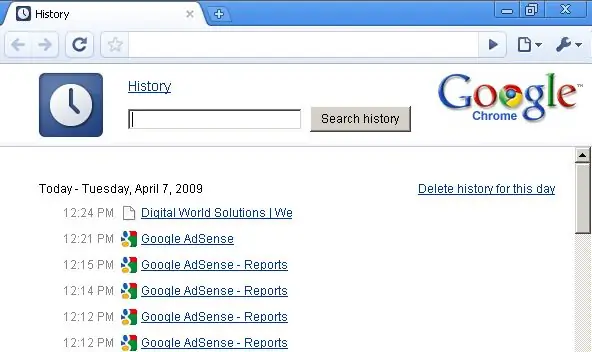
Kailangan iyon
- Isang kompyuter
- Google Chrome Browser
Panuto
Hakbang 1
Buksan ang browser ng Google Chrome at hanapin ang icon sa anyo ng isang wrench sa kaliwang sulok sa itaas. Kapag nag-hover ka rito, lilitaw ang isang tooltip na "Pag-configure at pamamahala ng Google Chrome." Pindutin mo. Sa drop-down na menu, hanapin ang item na "Kasaysayan" at ipasok ito.
Hakbang 2
Sa kanang bahagi ng hilera ng Kasaysayan, i-click ang I-edit ang Lista. Sa bagong window, pindutin ang pindutan na "Tanggalin ang data tungkol sa mga tiningnan na pahina".
Hakbang 3
Magbubukas ang isang bagong window na "I-clear ang Data ng Pagba-browse." Lagyan ng tsek ang kahon sa tabi ng "I-clear ang kasaysayan ng pag-browse" at piliin sa itaas lamang ng panahon kung saan mo nais na tanggalin ang kasaysayan. Kung pinili mo ang "Para sa lahat ng oras", pagkatapos ang lahat ng kasaysayan ng pagbisita sa mga site mula sa simula ng paggamit ng Google Chrome browser ay tatanggalin. Maaari ka ring pumili ng ibang panahon para sa pagtanggal ng kasaysayan.
Hakbang 4
I-click ang button na I-clear ang Data ng Pag-browse. Maghintay ng ilang sandali, hanggang sa magsara ang kahon na may isang checkmark nang mag-isa. Pagkatapos nito, tatanggalin ang iyong kwento.






